Wi-Fi роутеры фирмы ASUS зарекомендовали себя, как одни из наиболее качественных и надежных.
Прежде чем приступить к настройке роутера, убедитесь, что сетевое подключение на компьютере настроено на автоматическое получение IP-адреса.
1) Подключите Ethernet кабель, который Вам провели, в порт WAN роутера (обычно синего цвета).
2) Короткий Ethernet шнур (поставляется в комплекте с роутером) подключите в любой порт LAN роутера (обычно желтого цвета), и в разъем сетевой карты компьютера или ноутбука.
3) Подключите блок питания к роутеру, вставьте его в розетку, а затем нажмите кнопку включения на роутере.
4) Дождитесь полной загрузки роутера (1-2 минуты)
5) На компьютере, подключенном к роутеру, запустите браузер (Chrome, Firefox, Internet Explorer или любой другой).
6) В адресной строке браузера введите следующий адрес: 192.168.1.1 и нажмите клавишу Enter на клавиатуре. В окне авторизации введите имя пользователя: admin и пароль: admin
7) Откроется веб-интерфейс роутера.
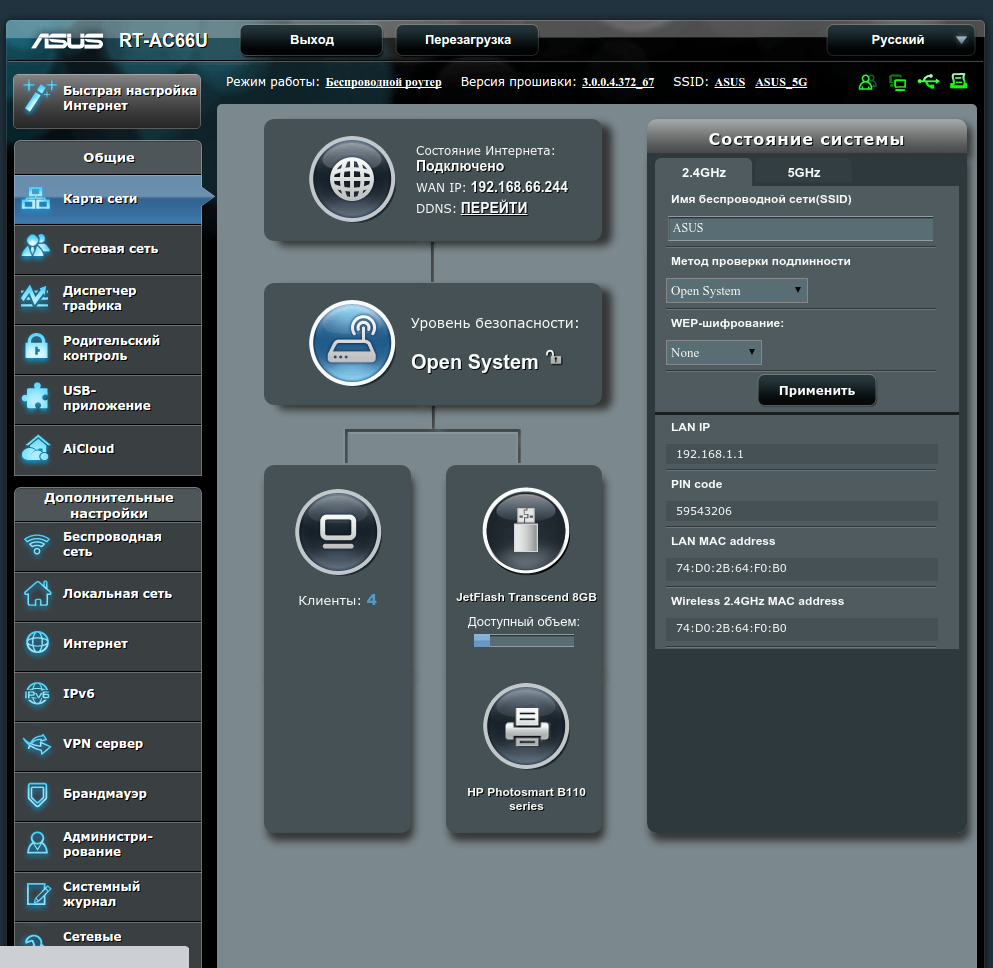
8) В левом боковом меню выберите пункт «Интернет»
9) Вы попадете в раздел настройки подключения к Интернету. «Тип WAN-подключения» выберите «Статический IP». Ниже заполните поля: «IP-адрес, маска подсети, основной шлюз, DNS сервер 1, DNS сервер 2» данными из Вашей карточки абонента. Проверьте правильность введенных данных и нажмите кнопку «Применить» внизу страницы. Дождитесь окончания процесса применения настроек.
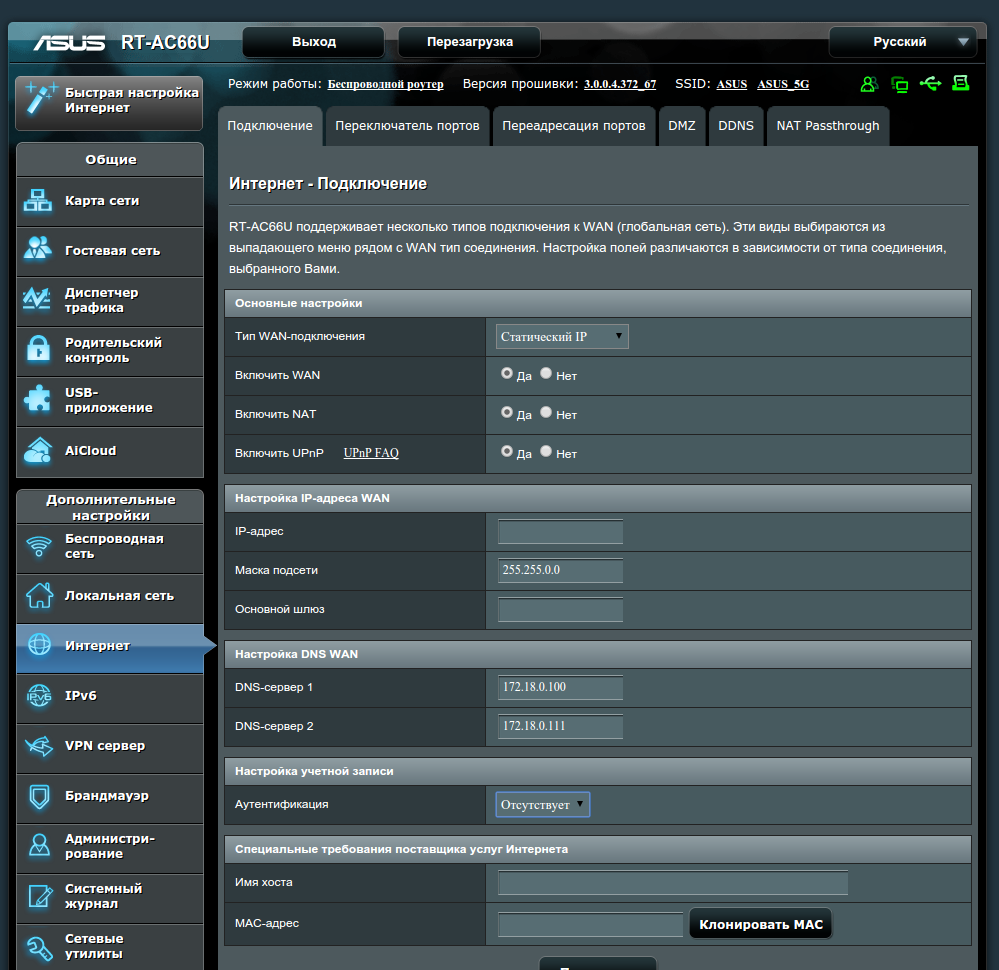
10) Перейдите к настройке беспроводной сети, выбрав пункт левого меню «Беспроводная сеть».
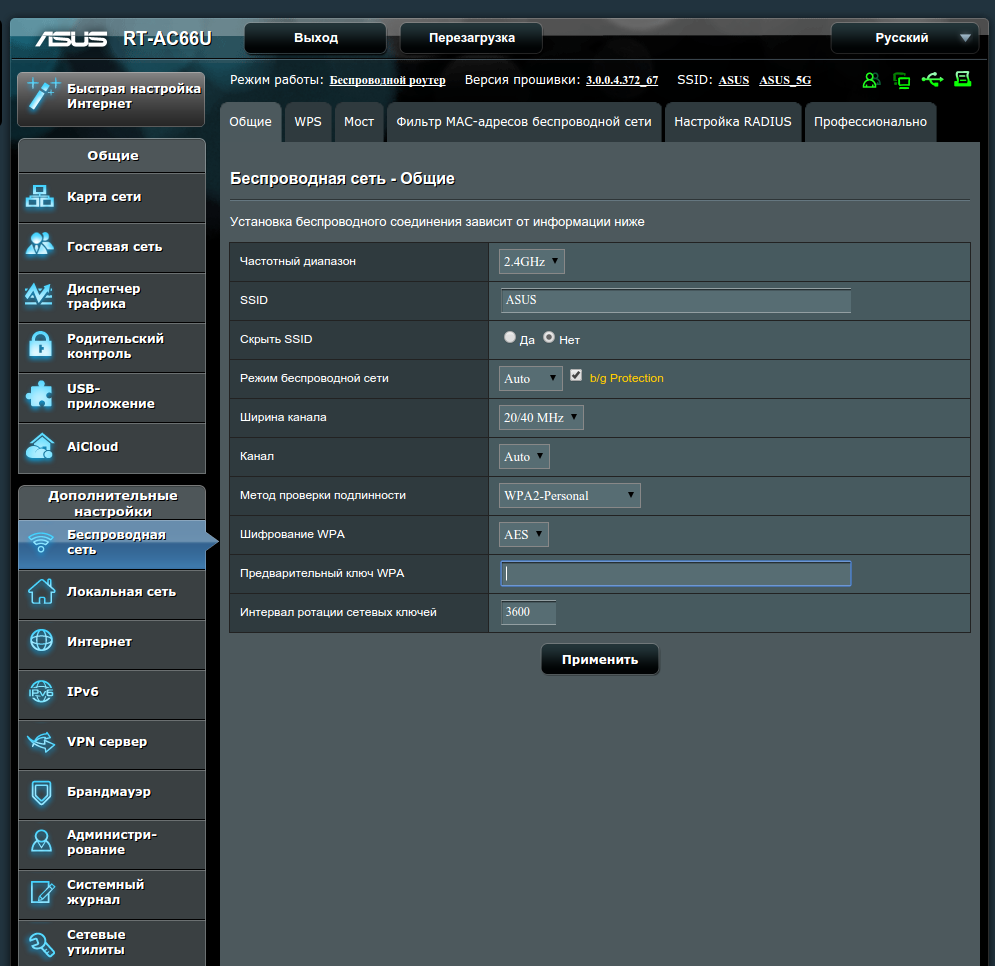
11) Заполните поля так, как показано на скриншоте выше. «SSDI» — имя вашей беспроводной сети. «Предварительный ключ WPA» — это пароль к вашей беспроводной сети. После заполнения полей нажмите кнопку «Применить».
12) Ваш роутер настроен.